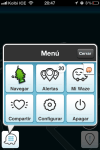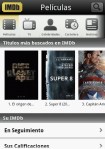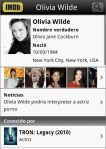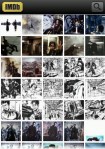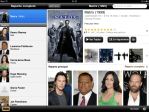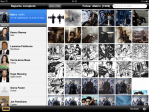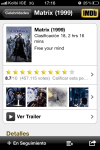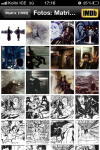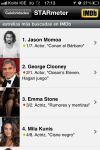Archivo
Herramientas para mejorar tu productividad sobre OS X
Tras «Herramientas para mejorar tu productividad sobre Windows«, quiero compartir alguna aplicación igual de interesante para el sistema operativo de Apple.
En estas entradas no he mencionado aplicaciones como Dropbox o Evernote, de las que ya os hemos hablado, si no pequeñas aplicaciones para mejorar el uso del sistema operativo en general.
Tampoco hay ningún lanzador de aplicaciones o buscador de ficheros (para Windows últimamente utilizo FileSeek) ya que Spotlight cumple este cometido perfectamente (bueno, podéis probar QuickSilver por si queréis cambiar o necesitáis alguna configuración extra).
Algunas de las siguientes aplicaciones son gratuitas (biennn!!!) y otras no (¡tampoco pasa nada por pagar por algo que te da una utilidad!).
Mejora Finder: XtraFinder
Añade pequeñas, pero útiles, mejoras al Finder (como pestañas).
Gestor de Ventanas: Moom
Ayuda a cambiar el tamaño de las ventanas automáticamente (mitad izquierda de la pantalla, mitad derecha, superior, inferior…).
Memoria para el portapales: Clyppan
Como era Ditto-cp para Windows, o Klipper de KDE. Para mi contar con memoria en el portapapeles es algo imprescindible.
Gestor RAM: Memory Clean
No tengo mayor queja con la gestión de memoria de OS X, lo tengo más a modo informativo que otra cosa.
Indicado tarjeta de vídeo en uso: gfxCardStatus
Si dispones de 2 tarjetas gráficas en tu equipo, esta aplicación te permite controlar su uso. En mi caso lo tengo como algo meramente informativo, ya que lo dejo cambiar automáticamente. Me sirve para estimar mejor el uso de la batería que me queda disponible.
Modifica la hora y el calendario en la barra del sistema: Day-O
Simple, pero personalizable calendario para tu barra del sistema (me gusta bastante más que el del sistema).
Elimina datos innecesaros: Monolingual
El sistema y sus aplicaciones contienen un montón de datos de diferentes idiomas, y ocupan espacio innecesario. En mi caso, he eliminado todos los idiomas menos el español y el inglés, y esto me ha liberado 3.57GB. Además, también te permite eliminar la información de arquitecturas que no se correspondan con la tuya, en mi caso sólo he dejado Intel, e Intel 64 bits, y esto me ha liberado otras 500MB (liberar en total unos 4GB por datos que jamás vas a utilizar está muy bien).
Evernote: «Recuérdalo todo»
 Evernote es una aplicación multiplataforma de toma de notas. La aplicación puede considerarse una de las veteranas, hace tiempo que me creé mi cuenta (el 10 de agosto del 2010, el tiempo vuela…), pero no había llegado a introducirla en mi día a día, por 2 motivos:
Evernote es una aplicación multiplataforma de toma de notas. La aplicación puede considerarse una de las veteranas, hace tiempo que me creé mi cuenta (el 10 de agosto del 2010, el tiempo vuela…), pero no había llegado a introducirla en mi día a día, por 2 motivos:
- En aquel momento tenía un pequeño GTD montado en el propio correo electrónico («Gmail como gestor de correo electrónico«, «¿tienes una dirección de Gmail? No! Tienes muchas!«).
- A pesar del excelente catálogo de aplicaciones que han desarrollado, no existe una versión nativa para GNU/Linux.
En los últimos días he retomado el contacto con ella, y tras la experiencia, y la consulta pertinente a usuarios avanzados (¡gracias José Ángel! ), voy a crearle una cuenta con lo que considero el esqueleto básico a mi chica para ayudarla a tomar el control sobre sus notas en su nuevo trabajo.
Prerequisitos necesarios
Buscaba una aplicación con las siguientes características:
- Sencilla: una nota simple no puede tomar más de 20 segundos tomarla.
- Etiquetable: necesito poder añadir varias clasificaciones a cada nota (por ejemplo, una por tema, y otra por prioridad) y luego poder buscarlas por cualquiera de ellas.
- Multiplataforma: móvil, aplicación nativa y versión web.
- En la nube: autosincronizada en todos mis dispositivos.
- Versátil: diferentes tipos de nota (textos, imágenes, audio…) y diferentes formas de publicación (en la aplicación, desde el email, desde el navegador web, desde otras aplicaciones…).
- Independiente: no quería una aplicación atada al Outlook por ejemplo.
Evernote cumple con todas estas características, y más. Voy a explicaros como crearos una cuenta, y crear la base de etiquetas que a cualquiera le servirán.
Creando tu cuenta
Lo primero es crear tu cuenta, basta con acceder a su web y rellenar el formulario. Hay 2 tipos de cuentas:
- Gratuita: tiene un límite en las subidas mensuales (60MB, para notas es bastante), y publicidad en la aplicación.
- Premium: entre otras cosas, fuera publicidad, el límite en las subidas aumenta a 1GB y permite compartir libretas entre diferentes usuarios. Su coste es de $45 anuales.
No me gustado la cantidad de enlaces en la aplicación a llevar tu cuenta a premium, con 1 bastaría, pero hay varios puntos donde te salta el aviso, es una práctica muy utilizada, pero con ver la opción deshabilitada me bastaría para sopesar el cambio de tipo de cuenta, busco productividad, no molestos anuncios.
Primeros pasos
Una vez creada y confirmada tu cuenta, mi recomendación es empezar por ver la versión Web, y luego ya descargar las aplicaciones nativas para los PCs, tabletas, y teléfonos móviles. Para acceder basta con introducir nombre de usuario y contraseña aquí. Una vez dentro te encontrarás una nota con consejos para arrancar.
Organización: Libretas y Etiquetas
Cada nota que añadas pertenecerá a una libreta y a las etiquetas que quieras. Es importante tener en cuenta que tanto las libretas como las etiquetas se pueden anidar unas dentro de otras. Como base esta es mi recomendación:
Libretas (cada nota en una libreta):
- Trabajo: notas relacionadas con el trabajo.
- Personal: notas personales.
- Casa: esta libreta sería útil si tuviese una cuenta premium, para poder compartirla de modo que varios pudiésemos añadir y editar las notas que contenga.
Etiquetas (cada nota en cero o muchas etiquetas):
- Proyectos (se pueden crear sub-etiquetas para cada proyecto)
- Reuniones
- Leer
- Tareas (con 4 sub-etiquetas) Estas etiquetas se corresponden con un sencillo GTD, de forma que tengas siempre a mano tus tareas pendientes clasificadas por prioridad (con lo que se acabaron los olvidos, y se mejora ostensiblemente la gestión del tiempo de cada uno).
- 1 – Next Accion
- 2- Accion
- 3 – Some Day
- 4 – Finish
Es importante esta clasificación, para luego encontrar rápido cada conjunto de notas (por ejemplo, en 2 clicks tienes la lista de acciones más prioritarias por hacer delante, o todas las notas de un proyecto concreto).
Creando una nota
En este tipo de herramientas es muy importante tener en cuenta la productividad de uso, ya que muchas de ellas terminan generando más trabajo para alimentarlas adecuadamente del que luego ahorran (hay varias de gestión de proyectos que son un horror por eso mismo). Por este motivo para mí era muy importante que fuese sencilla, y que me permitiese crear una nota básica muy rápido.
Definir bien al crear una nota es lo más importante (si haces esto bien, la herramienta es fantástica, si no vas a dedicar 10 segundos a pensarte que pones, mejor ni pruebes la herramienta):
- Título: un buen título será en muchos casos toda la nota.
- Libreta: en este caso Trabajo / Personal.
- Etiquetas: tanto las «temáticas», como las de prioridad en caso de ser tareas por hacer.
- Contenido.
Desde la versión Web podrás añadir notas de texto con facilidad, desde las versiones nativas o móviles, además de notas de texto podrás añadir imágenes, vídeos o notas de voz con la misma facilidad, y añadir nuevas clasificaciones, como notas geolocalizadas. Me parece interesante la opción de las notas de voz, ya que no siempre estamos delante de nuestro PC en situación de redactar una buena nota, es mucho más rápido crear una nota de voz, con 15 segundos hablados, y luego cuando se esté ante el PC o se tenga más tiempo, editar la nota para poder un título adecuado y etiquetarla adecuadamente.
Navegando en tus notas
Para encontrar una nota, o un conjunto de ellas, tienes 2 opciones:
- Utilizar el buscador: localizará los términos de búsqueda en las notas. Tienes la opción de guardar tus búsquedas habituales, quedando accesibles con un simple click a partir de ese momento.
- Navegar por libretas/etiquetas: esto es seleccionar que conjunto de notas quieres ver de acuerdo a la libreta a la que pertenezcan, y/o las etiquetas que tengan.
Utiliza su Aplicación y complementos
El catálogo es muy amplio, una lástima que se haya quedado fuera GNU/Linux, aunque siempre es posible utilizar sólo la versión Web. Para computadoras disponemos de aplicación para:
Para dispositivos móviles, contamos con versiones para:
- iOS
- Android
- Blackberry
- Windows Phone 7
Guarda notas desde el email
Evernote pone a tu disposición una dirección de email para que la incluyas en tus contactos (un contacto llamado «Evernote» por ejemplo), de modo que puedes enviar a tu gestor de notas un email en cuestión de segundos.
Comparte tus notas
Además la opción de libretas compartidas de las cuentas premium, desde una cuenta gratuita puedes enviar tus notas por email, a Facebook, a Twitter…
Enlaza otras Aplicaciones
Hay bastantes aplicaciones desde las que puedes guardar notas directamente en Evernote: como Zite («Flipboard, Zite, Flud, Google Currents: aglomeradores de información«), Instapaper o Skitch (esta última pertenece a Evernote).
Pero yendo un pasó más allá, gracias a Ifttt («Cómo conectar (aún más) tus perfiles sociales: ifttt.com«) puedes crear «recetas» para autoenviar notas a Evernote, por ejemplo:
- Cuando marcas un favorito en Twitter.
- Cuando haces un Like en Instapaper.
- Cuando guardas un enlace con una etiqueta concreta en Delicious («Delicious: como organizar tus marcadores«).
- Cuando se acerca un evento en tu calendario de Google Calendar…
¿Queréis más?
Además de por la sección de vídeos de la web de Evernote, os recomiendo pasaros por la sección de Evernote de Thinkwasabi, donde hay toda una serie de trucos y casos prácticos para sacar todo el jugo a esta aplicación.
Instagram: otro gran éxito digital
 Casi siempre se pone como ejemplo de «pelotazo» digital a Rovio con su «Angry Birds», personalmente me gusta más el ejemplo de Instagram. Hace un tiempo os mencionamos esta aplicación en: «Apasionado de la fotografía? de la pintura? Enseña tus obras!»
Casi siempre se pone como ejemplo de «pelotazo» digital a Rovio con su «Angry Birds», personalmente me gusta más el ejemplo de Instagram. Hace un tiempo os mencionamos esta aplicación en: «Apasionado de la fotografía? de la pintura? Enseña tus obras!»
Instagram nació como una sencilla aplicación de fotografía que combinaba 2 aspectos:
- Edición de fotografías: sus filtros, aunque no especialmente novedosos, consiguieron convertirse en el estándar de los filtros («filtros como los de Instagram»)
- Red social: por un lado la propia Instagram es una red social, a lo que se unía la opción de compartir los contenidos con otras redes (Twitter, Facebook, Flickr, Tumblr, Posterous, Foursquare), generando publicidad y demanda para ella misma.
Aplicación con millones de usuarios (dicen que más de 30 millones), y un equipo detrás que puedes contar con los dedos de una mano. Eso sí, aún no han llegado a la fase de monetizar su éxito, habrá que ver que ocurre ahora con la llegada de muchos nuevos usuarios de golpe (aparecerá el Spam, a ver como lo controlan, y al entrar terminales de gama media y baja empezarán a llegar fotos de peor calidad), y la necesidad de iniciar la recuperación de la inversión…
¿por qué ha sido un éxito en iOS?
A parte de la suerte, casualidad… o como lo queramos llamar, Instagram encontró su nicho de mercado, usuarios de teléfonos inteligentes constantemente conectados, y con una cámara de fotos presentable… y les dio la herramienta perfecta, una aplicación con la que retocar de manera sencillísima sus fotografías, y que permite compartirlas directamente dentro de la red propia de Instagram como en el resto de sus redes sociales.
- funcionalidad + adicción + vanidad + «suerte» = éxito (a veces)
Además, siendo igual de importante, la aplicación es excelente, tanto su flujo de trabajo, como su diseño, todo realmente bien terminado.
La versión de Android, un éxito
Acaba de lanzarse la aplicación para Android, ¡por fin! Es una de esas aplicaciones que marcaban parte de la diferencia entre iOS y Android, ya que no nos engañemos, prácticamente cualquier desarrollador o empresa que se plantea realizar una aplicación sobre una plataforma móvil, primero desarrolla para iOS, y después, tal vez, empieza a migrar a las demás… Esto ocurre por varias razones:
- La AppStore es la tienda de aplicaciones que mejores resultados ofrece
- La fragmentación de Android (cientos de terminales diferentes, con unas 10 versiones diferentes de Android instalado).
Más de un millón de descargas en 24 horas… y las que llegarán, ya que gracias a esta nueva versión el nº de potenciales usuarios ha aumentado drásticamente (actualmente Android tiene mayor cuota de mercado que iOS).
A todo esto, yo no utilizo Instagram
Aún reconociendo sus virtudes, yo hasta ahora no he utilizado Instagram en mi día a día. Cuando empecé a compartir algunas de las fotografías que tomaba, quería tenerlas centralizadas en algún sitio, me decidí por utilizar Posterous (y gracias a sus múltiples conectores desde ahí distribuirlas al resto de redes sociales) ya que:
- no quería algo exclusivo de fotografías (podría haber publicado las fotografías en Posterous desde Instagram)
- y principalmente me disgustaba la barrera que suponía que sólo estuviese disponible para iOS
Es muy probable que ahora comience a utilizarlo.
Extra: Instagram en Flipboard
Flipboard es uno de esos «agregadores» que ya os presentamos (es el agregador por excelencia), quiero resaltar que, especialmente su versión para iPad, me parece una de las mejores formas de ver imágenes, y permite conectar tu cuenta de Instagram, creando una de las mejores experiencias de usuario sobre una tableta.
Para más información sobre Instagram, su historia y este último lanzamiento, os remito a su entrada en la Wikipedia, y a «Levantando barreras: la llegada de Instagram a Android» de Enrique Dans.
Escucha Twitter en tu iOS o Android: The Social Radio
Como la mayoría, día tras día me veo metido en el coche más tiempo del que me gustaría (echad cuentas a las horas que tiráis a la semana al volante…), intentado reducir esta pérdida de tiempo, hace un tiempo que estoy utilizando «The Social Radio«, aplicación que se encarga de reproducir tu música mientras va leyendote tu Twitter.
La aplicación es muy sencilla, simplemente tienes que elegir que quieres escuchar entre Twitter más tu música, y listo. La lectura es más que decente, se entiende bastante bien al menos en castellano y en inglés (y suele acertar en el idioma que está leyendo, sólo me ha fallado un par de veces intentado leer en italiano texto en castellano). No interpreta bien todas las abreviaturas habituales, pero sí te traduce los enlaces, avisa cuando se encuentra un hashtag, y entiende las «caritas sonrientes» y las «caritas guiñando un ojo».
La experiencia al principio es curiosa, ya que al no poder seguir los enlaces, o ver las imágenes, la sensación es de quedarte a medias, sin embargo, teniendo en cuenta las circunstancias (estás al volante conduciendo, o corriendo…) rápidamente empiezas a valorarlo.
Una vez logueado en Twitter, puedes elegir entre:
- Tu Timeline
- Una de tus listas
- Puedes seguir un trending topic concreto
- Una búsqueda
Entre la música que lleves en tu dispositivo:
- Aleatorio entre todas las canciones
- Aleatorio entre las canciones más reproducidas
- Elegir canciones
Y ya que la aplicación es gratuita, ¿por qué no probarla?
Raro es el día que pongo en marcha el coche sin haber puesto The Social Radio y Waze a funcionar, eso sí, mi chica dice que la estoy volviendo loca… 😉
Flipboard, Zite, Flud, Google Currents: aglomeradores de información
¿qué es lo que hago el 80% del tiempo que estoy (no trabajando) delante de un PC, un teléfono móvil o una tableta?
Consumir contenidos digitales, tanto mis redes sociales (como buen inmigrante es como mantengo el contacto con mucha gente), como noticias, reviews, opinión… Ya os expliqué como recibo y filtro la información de Internet (y como la guardo para acceder posteriormente: Delicious, Favoritos Twitter + Instapaper). Gracias a estos «aglomeradores» de información que os detallo a continuación, tenemos nuevas opciones para gestionar esta información (tras unos meses utilizando una tableta, insisto en que la experiencia de usuario en el consumo digital da un salto de calidad tremendo con este tipo de dispositivo).
Llevamos una semanas en las que se ha desatado una «guerra» de visualizadores de información, guerra en la que los usuarios somos los principales favorecidos (como debería ser siempre que una empresa quiere atraer nuevos clientes, hay que darnos buenas opciones con diferentes opciones y que cada uno elija).
El más conocido de ellos, ya un veterano en el iPad que acaba de dar el salto al iPhone. Flipboard es, en mi opinión, como la información digital debería ser mostrada (noticias, fotos…), tiene múltiples hilos ya cargados organizados por temáticas (BBC News, The Economist, Forbes, GigaOM, Wired..) más conexión con todo tipo de redes sociales (Twitter, Facebook, Instagram, Flickr, 500px, LinkedIn, Google Reader, Tumblr…).
Poco antes del lanzamiento de la aplicación para iPhone añadieron la opción de crearte tu cuenta Flipboard, un acierto, ya que te permite tener la aplicación con la misma configuración en diferentes dispositivos sin hacer nada más que loguearte.
Me gusta Zite para luchar contra mis burbujas de información, consigo bastante información sobre los temas que me interesan saliendo de mis fuentes habituales. Al leer vas evaluando los contenidos, y Zite poco a poco te va personalizando la información que te muestra.
Zite permite la conexión con Twitter, Google Reader, Deliciuos y Read It Later.
No he podido probarla mucho, ya que debe tener un bug y habitualmente se cierra tras cargar la información… gráficamente está muy cuidada… pero o arreglan pronto este problema o se quedan fuera…
Me hubiese gustado probarla, pero por algún extraño motivo han limitado su lanzamiento a Estados Unidos… hoy en día no se me ocurre un motivo para hacer eso en este tipo de aplicación… por lo que dicen es la que da más capacidad al escritor para personalizar el contenido en ella… pero para cuando la liberen internacionalmente, posiblemente la competencia ya habrá copado el mercado.
La principal baza a favor de Taptu es que tiene versión para Android. La visualización se basa en filas que contienen la información de cada servicio conectado (Twitter, Facebook, LinkedIn, Google Reader), o de alguno de sus hilos.
Opciones para vídeo
Mismo concepto basado sólo en vídeos.
Además de conectarse con Twitter y Facebook, como es lógico se conecta a Youtube. También cuenta con su listado de canales, más centrados en vídeo, claro (como TED), e incluso la opción de conectar tu cuenta de Netflix.
Esta aplicación ya es una veterana en la appStore. Permite conectar Twitter, Facebook, Youtube, Tumblr y Vimeo capturando los vídeos que tus contactos suban a cada uno de los servicios.
Si queréis probar una interesante experiencia en el consumo audiovisual en una tableta (vídeo inmersivo), probad Condition One.
Mi uso
Personalmente, cuando me salgo de Twitter, la aplicación que tengo en el dock del iPad es Flipboard, y la siguiente que utilizo es Zite… al menos por ahora.
Waze: truco para mejorar las búsquedas
Tras la última gran actualización de Waze (el Navegador GPS social, multiplataforma y gratuito del que ya os hablamos), quiero daros un pequeño truco para mejorar los resultados en las búsquedas para iniciar la navegación.
Tras escribir nuestro destino en la caja de búsqueda, nos aparecerán como primeros resultados las opciones que Waze tiene en su base de datos que se correspondan con lo buscado, y en muchos casos no encontraremos el destino que deseamos (especialmente en países como Costa Rica, donde las direcciones que se utilizan son relativas), pero si os fijáis en la parte inferior de la pantalla, podéis realizar la misma búsqueda en otros motores, como Google, Bing o Foursquare.
Suelo conseguir los mejores resultados a través de Foursquare, la red social basada en la geolocalización. Es importante aclarar que para hacer la búsqueda no es necesario tener usuario de Foursquare ni nada (si lo tienes, puedes realizar check-ins desde el propio Waze).
Iphone: Accesos directos a la configuración sin Jailbreak
Una de las principales carencias de iOS es la poca flexibilidad del sistema. Funciona muy bien, pero sólo funciona como funciona, y no de otra manera. A través del Jailbreak aparecen nuevas opciones de personalización.
Voy a explicaros una sencilla forma de añadir accesos directos a la configuración del sistema (Wi-fi, Bluetooth, brillo… etc).
Para añadir estos accesos directos, simplemente tenéis que:
- Entrar en esta dirección: iPhone Settings Shortcuts by Jeff Broderick desde el Safari del iPhone
- Elegir el acceso directo a instalar, y presionarlo
- Instalarlo
Y listo, ya tenéis el acceso directo en vuestro escritorio.
¿Cuál es el truco? El acceso directo creado es un enlace (como si fuese cualquier Web) que dirige hacia la configuración del sistema.
Condition One: toma el control de lo que estás viendo
C1 (Condition One) nos trae al iPad un nuevo paso en la forma de visualizar contenidos multimedia, el vídeo inmersivo (que podríamos llamar vídeo interactivo en primera persona), en el que se introduce al usuario en mitad de la escena permitiendo mover el punto de vista. Mi primera sensación fue que gracias a esta interacción, más que estar «viendo» la escena, la estaba «viviendo», una interesante mezcla entre el mundo real y la interacción que tenemos en los videojuegos (parece que al convertir al usuario en un participante activo, mejora la identificación del usuario con la escena).
Con está aplicación en lugar de tener un punto de vista fijo, tenemos a nuestra disposición 180º, de modo que no sólo podemos ver lo que está pasando delante de la cámara, tenemos a nuestra disposición todo lo que nuestra visión periférica nos permitiría ver estando allí.
Su orientación primaria es el periodismo, especialmente para reportajes en zonas conflictivas, pero creo que es algo que puede dar mucho juego. Hace ya mucho tiempo los usuarios nos volvimos generadores de contenidos con el movimiento que se denominó Web2.0, parece que se va acercando el momento en el que los usuarios también podamos ser activos en las escenas que vemos en vídeos.
Herramientas para mejorar tu productividad sobre Windows
Muchas veces pequeños detalles pueden ayudar a mejorar nuestra productividad, y esos detalles trabajando en un PC suelen ser conocer el sistema y las aplicaciones que utilizamos para aprovechar sus posibilidades al máximo, y en caso de necesidad, instalar alguna aplicación extra.
Hay varias operaciones que todos realizamos repetidamente sea cual sea nuestro trabajo (o estudios, o hobbies…) ante un PC. Tras varios años trabajando sobre GNU/Linux (Kubuntu concretamente) y utilizando a nivel personal OS X, al volver a Windows me he encontrado cojo por la falta de varias herramientas imprescindibles para funcionar día a día.
A continuación os describo 5 de ellas, siendo las 3 primeras imprescindibles:
Memoria en el portapapeles: Ditto-cp
Puedes tener múltiples elementos copiados a la espera de ser pegados. Todos realizamos bastantes veces copiar y pegar, esta aplicación va almacenando todo lo que copias, y te permite seleccionarlo a través de un pop-up en el momento que no quieras pegar justo lo último que has copiado (como funciona Klipper de KDE).
La idea es completar los habituales:
- «Control + c» (copiar)
- «Control + v» (pegar)
Con:
- «Control + Alt + v» (pop-up con el listado de los últimos elementos copiados)
El comando que lo dispara se puede configurar, a mí me gusta ese, porque no choca con ningún otro, y es muy parecido al de pegar.
Esta herramienta es imprescindible, os hará ganar bastante tiempo cuando la incluyáis en vuestro día a día.
Flexibilidad para hacer capturas de pantalla: PickPick
Sencilla herramienta para realizar capturas de pantalla, combinando el botón de imprimir pantalla con «ctrl» y «alt» cambia el tipo de captura pantalla que se va a realizar:
- De toda la pantalla
- De una ventana concreta
- De una selección que hagas en el momento
Además, te permite guardar la imagen en múltiples formatos o realizar pequeñas ediciones sobre ella.
Buscador ficheros / cadenas dentro de ficheros: FileSeek
La búsqueda en Windows es bastante limitada en opciones y funcionamiento, con esta aplicación problema resuelto. Puedes elegir tipo de búsqueda (todas las palabras, alguna de las palabras, todas las palabras en el orden exacto), en los resultados te indica el fichero y en caso de ser una cadena dentro de él la propia cadena…
Lanzador de aplicaciones: Launchy
La idea es no tener que ir al menú de programas ni buscar accesos directos por el escritorio o utilizar el menú de inicio para abrir tus aplicaciones habituales. Una vez instalado Launchy, basta con pulsar «alt + espacio» y comenzar a escribir el nombre del programa que queremos abrir (como el Quicksilver de OS X o el lanzador que llevan algunas distribuciones de GNU/Linux incluido).
Explorador de archivos
Por otro lado, el explorador de archivos tampoco me ofrece lo que me gustaría tener (pestañas, varias ventanas, ftp, ssh…), he probado varios (Total Commander, ExplorerXP), pero ninguno me ha convencido, sobretodo por no poder acceder a Subversion comodamente desde ellos, de modo que mantengo el explorador del sistema (que se integra con Subversion gracias al Tortoise).
IMDb, me gustan sus aplicaciones
Desde que me pasé a los smartphones a principios de 2009 siempre he utilizado la misma aplicación como ejemplo de aplicación desarrollada para dispositivo móvil que me gusta: la de IMDb.
IMDb (The Internet Movie Database) es una enorme base de datos sobre películas y series, donde encuentras todo tipo de información tanto de las producciones (fechas de lanzamiento, actores, directores, imágenes, trailers, curiosidades…) como de las personas que trabajan en ellas (directores, actores, productores…).
Cualquiera puede editar el contenido de esta base de datos, así como puntuar cada película o serie. Por esto su contenido debería tener una licencia diferente al Copyright que aplican (una Creative Commons, por ejemplo), pero imagino que queriendo utilizar imágenes de las películas y series, la industria jamás se lo permitiría.
A continuación unas capturas de la aplicación del iPad, la del iPhone y la de Android:
La usabilidad de la aplicación es excelente en los 3 casos, no hay forma más rápida de encontrar esta información, ganándose mayor interacción en la tableta gracias a tener más espacio en la pantalla.
La aplicación es gratuita y existe versión para iPhone, iPad, Android, tableta Android y Windows Phone 7.
¿qué le falta a IMDb?
Van incorporando nuevas funcionalidades poco a poco, aunque en mi opinión, si quieren dar de verdad el gran salto, deben incorporar lo que nos aporta la red social Miso (que podría considerarse el Foursquare de las películas y series, ya que su funcionamiento es muy parecido).